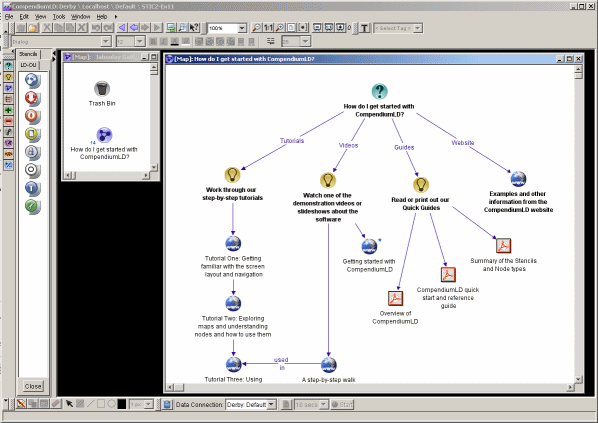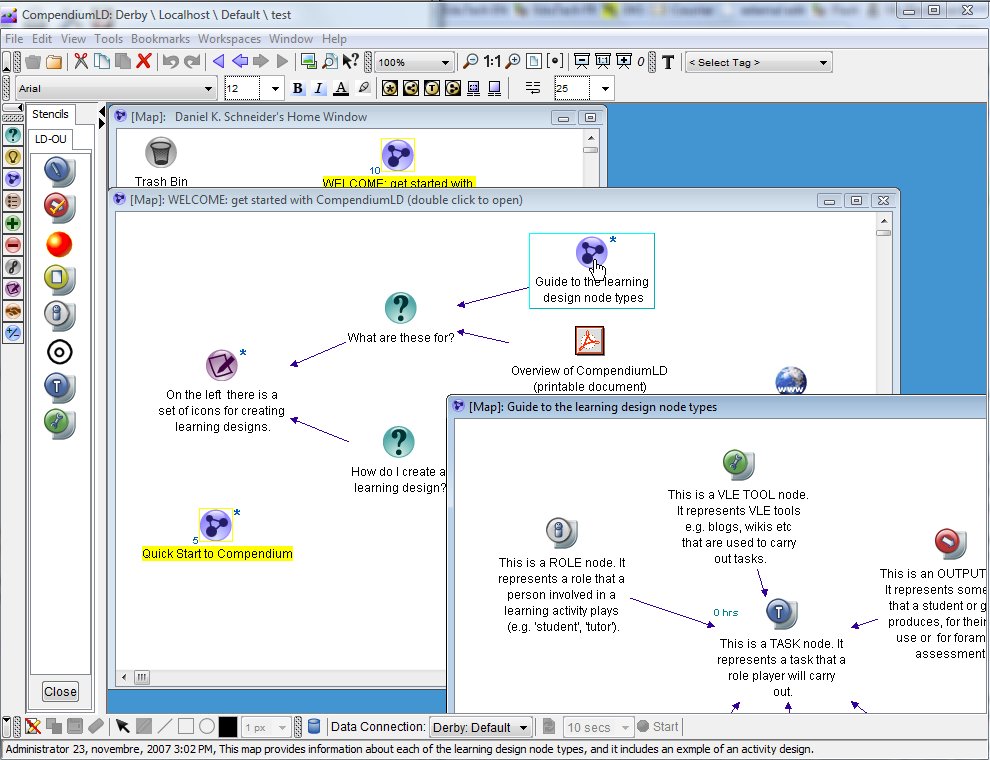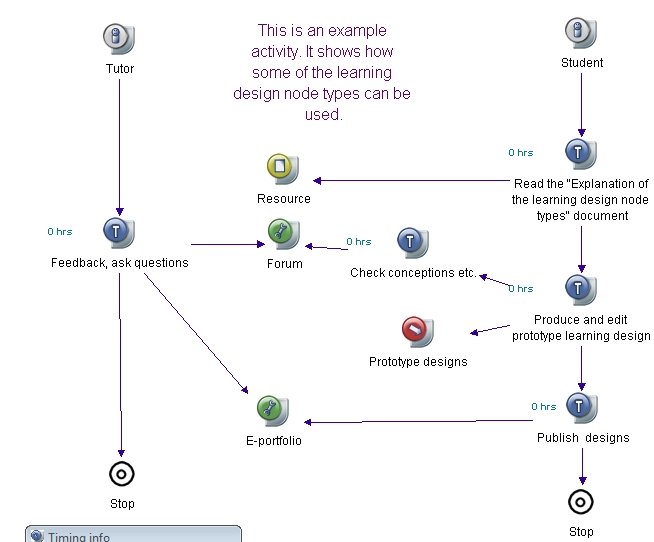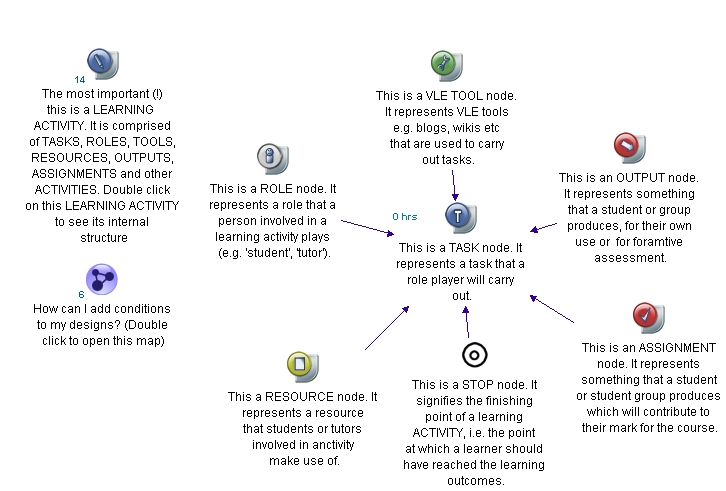« CompendiumLD » : différence entre les versions
m (→Introduction) |
Aucun résumé des modifications |
||
| Ligne 36 : | Ligne 36 : | ||
* [http://compendiumld.open.ac.uk/ CompendiumLD learning design software] (Compendiumld/Open University). Ce site contient de la documentation. | * [http://compendiumld.open.ac.uk/ CompendiumLD learning design software] (Compendiumld/Open University). Ce site contient de la documentation. | ||
* [http://www.slideshare.net/andrew_x/getting-started-with-compendium-ld-new-version Getting Started With CompendiumLD] | * [http://www.slideshare.net/andrew_x/getting-started-with-compendium-ld-new-version Getting Started With CompendiumLD] | ||
== Présentation == | |||
Cet éditeur lasse vous éditeur des plusieurs “map” et c’est une partie du projet. Chaque modification est écrite directement dans la base de données et ce n’est pas nécessaire de sauvegarder. | |||
[[image:compendiumld-editor.jpg|frame|none|Copie d'écran de Compendium Learning Design Editor v. 0.6]] | |||
Dans le centre des extensions d’OU Learning Design, il y a une activité d’apprentissage (p.ex. un scenario pédagogique.) En bas, il y a une image d’écran sur “built-in introduction”: | |||
[[image:compendiumld-editor-activity.jpg|frame|none|Exemple de l'activité d'apprentissage facile]] | |||
“Open university” a défini huit nœud de la désigne d’apprentissage. En principe, vous avez les besoin seulement pour créer un désigne. | |||
[[image:compendiumld-editor-LD-nodes.jpg|frame|none|Liste des noeuds LD]] | |||
== Exportation == | |||
Compendium LD est un outil de désigne qui ne produit pas des codes exécutables (seulement si vous imaginez de faire utiliser compendium ou des simples pages web à vos étudiants. | |||
Options d’importation: | |||
* Il y a beaucoup de formats électronique (comme images, PDF, PTT etc..) que vous pouvez les importer en utilisant glisser-déposer, p.ex. du manageur de fichier. | |||
* Backup de Compendium LD et les fichiers XML de compendium LD (?) | |||
* Ou bien au lieu de les importer, vous pouvez faire des liens d’URL en utilisant les nœuds de références. | |||
Option d’exportation: | |||
* Fichier XML | |||
* Web outline | |||
* Web maps (un site web hiérarchique avec un menu pour la navigation et des images de map) | |||
* Power export (fichier zip) | |||
* Fichier Jpeg | |||
* Backup avec les options divers. | |||
== Documentation == | |||
Documentation sur l’utilisation de l’outil: | |||
* Dans la première utilisation vous trouverez une carte (map) de Compendium qui explique le programme de CompendiumLDf | |||
* Dans le menu Aide (help) : “Help contents” ouvre une fenêtre avec une manuelle de référence. | |||
* Dans le menu Aide (help): Il y a une vidéo de "Camtasia Studio" type qui explique comment on peut commencer à utiliser. | |||
* Dans le menu Aide (help): Vous pouvez aussi trouver un petit guide PDF qui est 2 pages sur premier utilisation de CompendiumLD. | |||
== Liens == | == Liens == | ||
Version du 1 mars 2012 à 12:45
Introduction
CompendiumLD (ou Compendium LD) est un outil de conception "learning design" crée dans le cadre de la Open University Learning Design Initiative. Inspiré de la modélisation par cartes conceptuelles, CompendiumLD a été conçu pour aider les concepteurs de matériels d'enseignement en ligne dans le processus de design.
Its quotation “ aim is to develop and implement a methodology for learning design composed of tools, practice and other innovation that both builds upon, and contributes to, existing academic and practitioner research.” and the project stakeholders
quotation “ are interested in providing support for the entire design process; from gathering initial ideas, through consolidating, producing and using designs, to sharing, reuse and community engagement.” ([1], retrieved 12:51, 28 January 2009 (UTC).)
Voir aussi: Tutoriel CompendiumLD (une petite introduction à l'usage du système)
CompendiumLD offre à disposition des utilisateurs différentes barres d'outils entre autres la barre d'outils LD-OU permettant d'illustrer différents scénarios comme l'évaluation formative ou sommative, les ressources, différents rôles en tant que tuteur ou Étudiant, stopper une activité, des tâches, différents outils permettant d'illustrer le forum ou blog ou Wiki ou Podcast...
When you start CompendiumLD the tab labelled ‘stencils’ should be displayed on the left hand side of the CompendiumLD window. Beneath this main tab the sub-tab labelled ‘LD-OU’ should also be visible. The window below these tabs should show a list of icons. These represent some common nodes that you may want to use in your learning designs and can be dragged in to a Map window to build a design. CompendiumLD calls a list of nodes such as this a ‘stencil’. You will use the nodes from the LD-OU stencil to create designs in tutorial 2. The Tool bar located above the Editing Area and provides quick access to some common functions and controls in CompendiumLD. It’s not necessary to know what all the tools on the toolbar do but if you’re interested simply hover the mouse pointer over the tool icon and a description of the tool will be displayed. Source [2]
Le logiciel
CompendiumLD est gratuit et c'est une extension du logiciel "mind mapping" et d'argumentation Compendium.
OS:
- Il faut un Java 1.6+ (donc disponible pour tous les systèmes). Il existe des installeurs pour Windows et MacOS.
Documentation:
Download:
Documentation (en Anglais)
- CompendiumLD learning design software (Compendiumld/Open University). Ce site contient de la documentation.
- Getting Started With CompendiumLD
Présentation
Cet éditeur lasse vous éditeur des plusieurs “map” et c’est une partie du projet. Chaque modification est écrite directement dans la base de données et ce n’est pas nécessaire de sauvegarder.
Dans le centre des extensions d’OU Learning Design, il y a une activité d’apprentissage (p.ex. un scenario pédagogique.) En bas, il y a une image d’écran sur “built-in introduction”:
“Open university” a défini huit nœud de la désigne d’apprentissage. En principe, vous avez les besoin seulement pour créer un désigne.
Exportation
Compendium LD est un outil de désigne qui ne produit pas des codes exécutables (seulement si vous imaginez de faire utiliser compendium ou des simples pages web à vos étudiants.
Options d’importation:
- Il y a beaucoup de formats électronique (comme images, PDF, PTT etc..) que vous pouvez les importer en utilisant glisser-déposer, p.ex. du manageur de fichier.
- Backup de Compendium LD et les fichiers XML de compendium LD (?)
- Ou bien au lieu de les importer, vous pouvez faire des liens d’URL en utilisant les nœuds de références.
Option d’exportation:
- Fichier XML
- Web outline
- Web maps (un site web hiérarchique avec un menu pour la navigation et des images de map)
- Power export (fichier zip)
- Fichier Jpeg
- Backup avec les options divers.
Documentation
Documentation sur l’utilisation de l’outil:
- Dans la première utilisation vous trouverez une carte (map) de Compendium qui explique le programme de CompendiumLDf
- Dans le menu Aide (help) : “Help contents” ouvre une fenêtre avec une manuelle de référence.
- Dans le menu Aide (help): Il y a une vidéo de "Camtasia Studio" type qui explique comment on peut commencer à utiliser.
- Dans le menu Aide (help): Vous pouvez aussi trouver un petit guide PDF qui est 2 pages sur premier utilisation de CompendiumLD.
Liens
- CompendiumLD learning design software
- Slides Using CompendiumLD (Paul Clark, 2008, pour une ancienne version)
- OU Learning Design Initiative
- OU Knowledge Network
- Cloudworks, un site de mutualisation contient des entrées CompendiumLD (faut les chercher)
Bibliographie
- Brasher, Andrew, Conole, Gráinne, Cross, Simon, Weller, Martin, Clark, Paul and White, Juliette (2008). CompendiumLD – a tool for effective, efficient and creative learning design. In: Proceedings of the 2008 European LAMS Conference: Practical Benefits of Learning Design, 25-27 June 2008, Cadiz, Spain. Abstract - PDF
- Conole, G., Brasher, A., Cross, S., Weller, M & Nixon, S., (2008) 'Visualising learning design methodology to foster and support creativity in design', Journal of Educational Media International, 45 (3), [DOI: 10.1080/09523980802284168]
- CONOLE, Gràinne, WELLER, Martin. Using learning design for supporting the design and reuse of OER [en ligne]. Journal of interactive media in education. 2008, 05. P. 1-13. http://jime.open.ac.uk/2008/05/jime-2008-05.pdf (consulté le 10.02.2010)